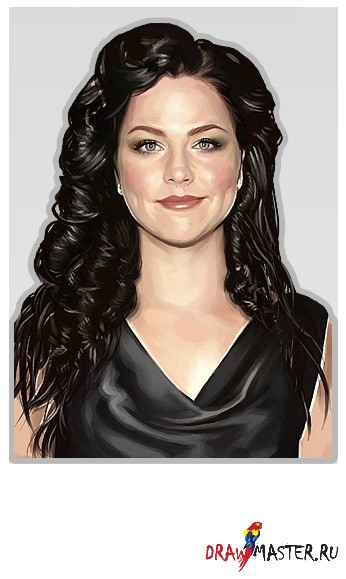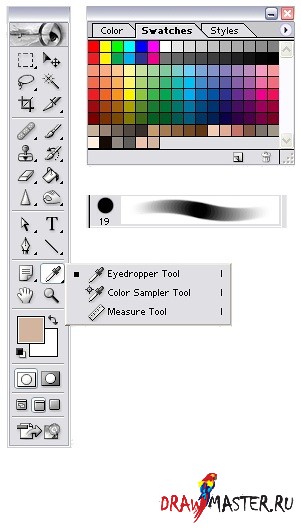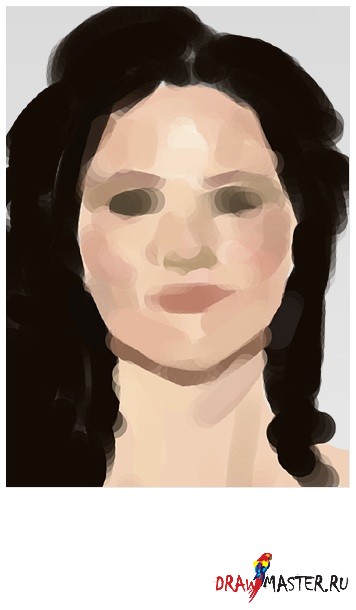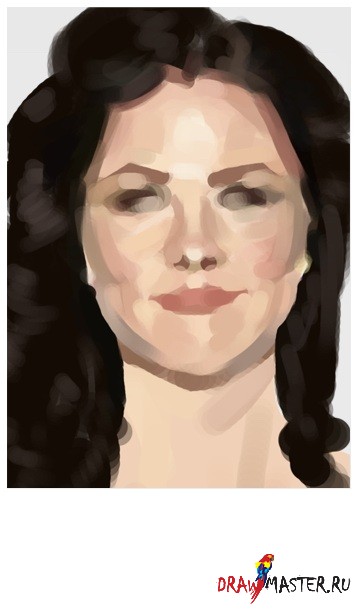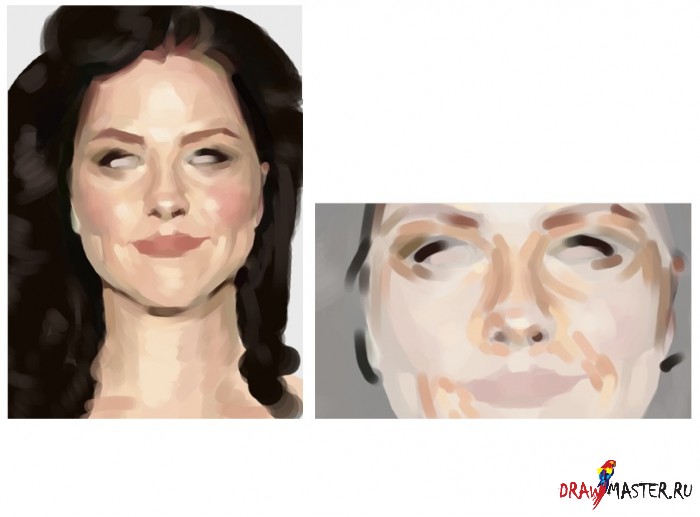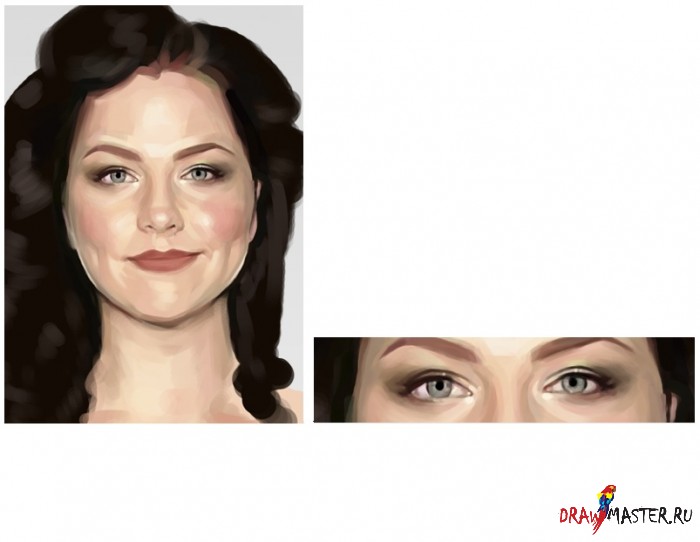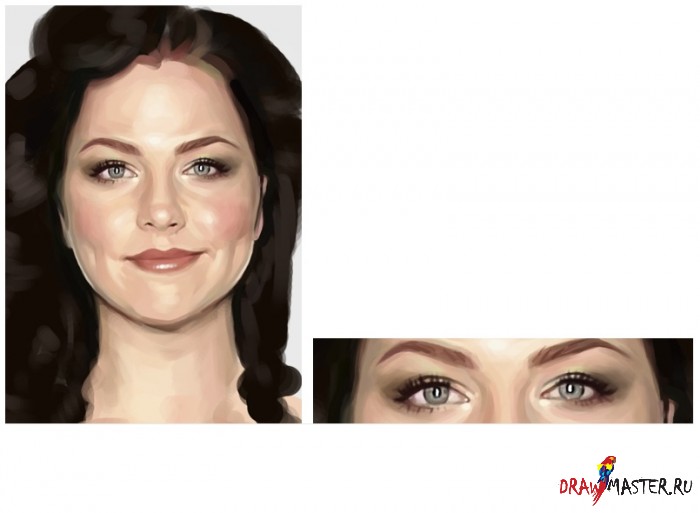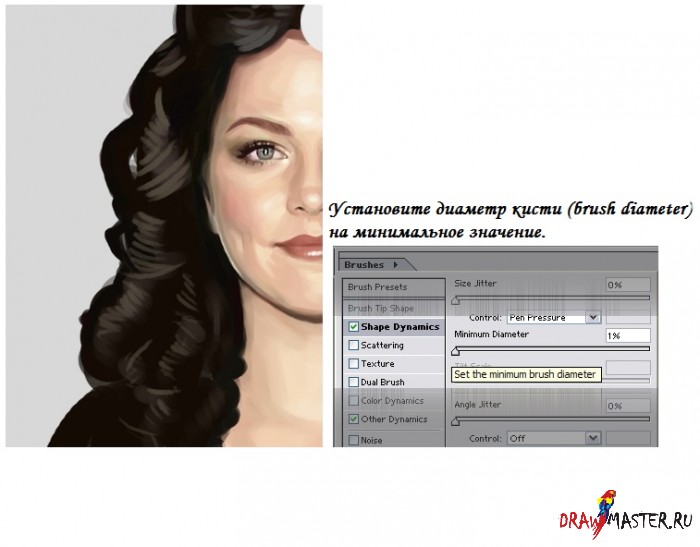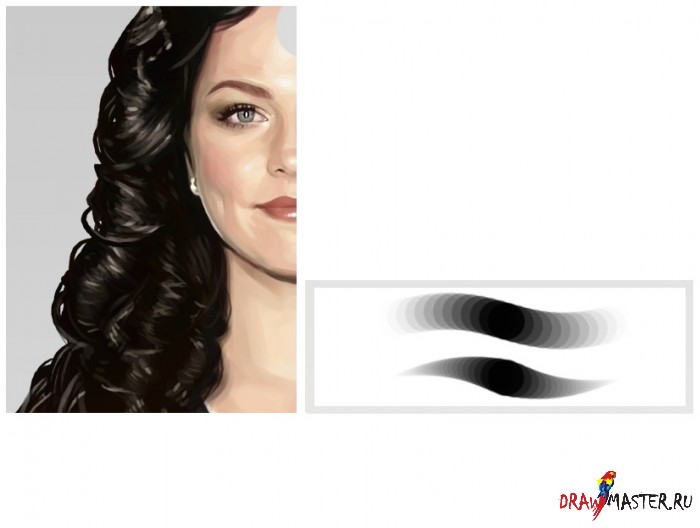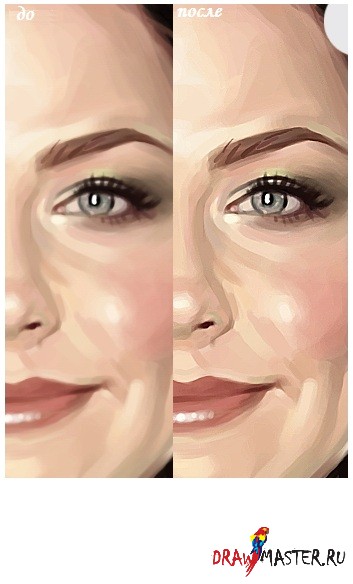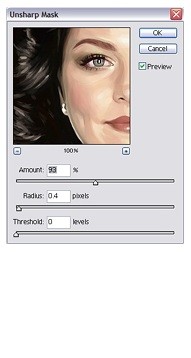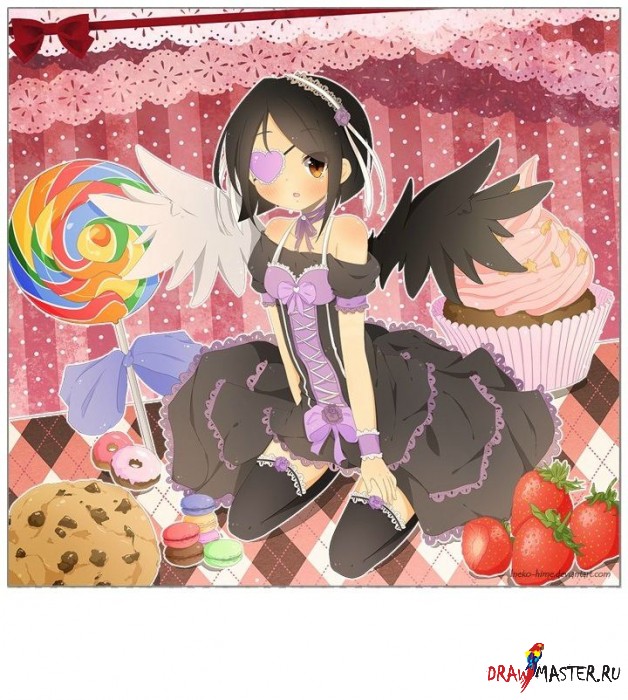1. Вступление
Давайте быстро пробежимся по одному из моих уроков по цифровому рисованию в Adobe Photoshop. Здесь я покажу вам как я создаю женский портрет. Этот урок рассчитан на тех, у кого уже есть базовые знания по работе в Photoshop и с настройками кисти, а также имеющих версию Photoshop 7 или более позднюю. Также необходимо иметь планшет для рисования чувствительный к нажиму пера. Я использовала Photoshop 7 для этого рисунка, так что не нужно беспокоиться по поводу более поздней версии. Я надеюсь этот урок поможет вам обрести свой собственный стиль рисования, так как он есть у каждого из вас!
2. Выбираем рисунок-ссылку
Я предпочитаю начинать работу с рассматривания изображения в течение какого-то времени, просто заметить детали и цвета, которые были использованы. Очень важно выбрать изображение высокого качества, с правильным контрастом и четкой прорисовкой. Если вы выберете изображение в размытых и темных цветах, то вы только напрасно потратите силы и время. Поэтому я выбрала портрет моей любимой певицы - Эми Ли.
В оригинале фотография была в таком высоком разрешении, что я могла с легкостью разглядеть все детали.
Вы можете выбрать портрет кого угодно, но гораздо веселей рисовать того, кто вам нравится.
3. Цвета и Кисти
Photoshop - это замечательная программа с огромными преимуществами своих кистей. Вы можете выбрать существующую кисть или создать свою собственную. Для этого урока я использовала всего лишь одну кисть с разницей в размере и динамике. Называется эта кисть Аэрограф с Непрозрачным Потоком (Airbrush Pen Opacity Flow). Обычно я пользуюсь именно этой кистью. В ней есть все, что мне нужно! Позже я расскажу как ей пользоваться.
Теперь по выбору цветов у вас есть два варианта:
1. Выбрать нужные цвета из вашей цветовой палетки (вы можете добавить свои собственные цвета для того, чтобы воспользоваться ими позднее). Это очень удобный способ для продвинутых цифровых художников. То, как вы раскрашиваете зависит от вашего настроения. Это отлично и также очень искусно..!
Искусство создания цветов приобретается с практикой, друзья мои, только практика - ваш ключ к успеху!
2. Выбрать цвета при помощи Пипетки (Eyedropper). Для моих друзей-новичков я бы посоветовала второй вариант. Это поможет вам сфокусироваться на раскрашивании кистью.
Совет: Вы можете переключаться с Кисти (Brush) на Пипетку (Eyedropper) и обратно при помощи кнопки Alt. Но не переусердствуйте с этим действием!
4. Основные формы
Для начала я набрасываю основную форму ее лица, нанося уже выбранные мной цвета. Существует множество способов нарисовать базовую форму и все зависит от вашего стиля рисования. Теперь определите размер кисти и добавьте базовых цветов и они необязательно должны быть правильными. На этом этапе я не меняю размер кисти и ничего не размываю. Продолжайте рисовать лицо в грубой манере.
В этом уроке я хотела бы закончить с лицом до того, как я перейду к рисованию волос для того чтобы не сделать этот урок слишком трудным и непонятным.
5. Придание Форм
Я уменьшаю размер кисти лишь немного и продолжаю рисовать лицо. Добавляю еще цветов и стараюсь не наносить тень, которой еще нет на фотографии. Найдите средний цвет для каждой области рисунка, нанесите этот цвет и если вам он не понравится нажмите кнопку Отменить (Undo). Я совсем не использую Ластик (Eraser) на этом этапе. Мне нравится достаточно грубая поверхность и яркие текстуры.
Как вы знаете, человеческое лицо очень фигурное и изобилует разного рода тенями и бликами. По мере накопления опыта вы встретитесь с ними. Постарайтесь запомнить их и узнавать в последующем.
6. Последующее Придание Форм
Уменьшите размер кисти вдвое и постарайтесь соединить цвета. Вам возможно больше не потребуются дополнительные цвета, поэтому используйте те, которые уже есть на рисунке. На этом этапе я не люблю добавлять детали, только тени и блики. Я также пытаюсь определить линию волос и границы лица.
Здесь вы можете увидеть, как я соединила цвета при помощи нескольких мазков кистью.
Нажмите на картинку, чтобы посмотреть изображение в полном размере и 100% качестве.
7. Первые Детали
Теперь, когда мы закончили с приданием форм лицу, пришло время нарисовать важные части лица такие как глаза, нос и губы и сделать их более определенными. Выберите размер кисти в соответствии с обычными закрашенными областями рисунка. Это значит, что вам не нужно прорисовать каждую цветную мелочь, которую вы можете увидеть на фотографии.
Также на этом этапе нужно смягчить и смешать цвета на тех областях, где цвета очень похожи друг на друга. Я делаю это при помощи большой кисти и стараюсь не переусердствовать с этим.
Нажмите на картинку, чтобы посмотреть изображение в полном размере и 100% качестве.
8. Завершение Добавления Деталей
Я добавляю больше бликов и теней. Постарайтесь нарисовать их как можно более точно. Рисую ресницы. Добавляю еще деталей, для того чтобы сделать глаза более светящимися. Проделайте то же самое с губами. Вам не нужно прорисовывать каждый волосок во время работы с бровями. Найдите самый распространенный цвет и нарисуйте их при помощи кисти соответствующего размера.
На мой взгляд, глаза - самая важная часть портрета, так как люди обращают на них внимание в первую очередь, и если глаза хорошо прорисованы, то это может спасти остальной рисунок. Тем не менее, постарайтесь не преувеличить количество деталей.
Нажмите на картинку, чтобы посмотреть изображение в полном размере и 100% качестве.
9. Рисование Волос
У каждого тип волос есть 1-2 основных цвета. В данном случае это темно-коричневый и черный. Как вы уже могли заметить, я грубо набросала базовые цвета волос также как и базовые цвета лица еще на первом этапе. Потому что если сначала вы нарисуете лицо, а затем попытаетесь добавить волосы, у вас возникнут сложности со слиянием волос с лицом.
Также я хотела бы добавить динамику кисти. Когда я перехожу к работе с волосами, то обычно я устанавливаю диаметр кисти таким образом, что когда я сильнее надавливаю на перо, то диаметр уменьшается. Вы можете сделать также при помощи инструмента, показанного ниже:
Нажмите на картинку, чтобы посмотреть изображение в полном размере и 100% качестве.
10. Детали Волос
Когда я добавляю блики на волосы, я удаляю ненужные участки, пытаясь составить пропорции более близкие к фотографии-оригиналу. Как я уже говорила ранее, нет нужды вырисовывать каждую прядку волос. Попытайтесь создать красивую текстуру при помощи мазков кистью. Двигайте перо в направлении прядей волос. Рисуйте прерывисто, но осторожно. При необходимости я изменяю динамику кисти.
Ниже вы можете увидеть два вида кистей с разницей в настройках диаметра.
Нажмите на картинку, чтобы посмотреть изображение в полном размере и 100% качестве.
11. Советы По Финальной Обработке
Сложно определить когда рисунок готов, но вы можете закончить когда посчитаете нужным. Вот несколько советов, которые возможно вам будут интересны.
-Увеличение Резкости: после того, как закончите рисовать, примените Фильтр Резкость (Sharpen Filter) для того, чтобы сделать изображение резче. Никому не нравятся размытые рисунки! И будьте осторожны: не переусердствуйте!
Здесь я использовала фильтр Маска Нерезкости (Unsharp Mask), который придает эффект увеличения насыщенности или яркости цвета.
-Яркость и Контраст: улучшите детали теней и бликов при помощи инструмента "Яркость/Контраст" (Brightness/Contrast), который находится в:
Изображение (Image) > Настройки (Adjustments) > Яркость/Контраст (Brightness/Contrast).
-Корректировка насыщенности цвета: вы можете использовать Затемнитель (Burn) и Осветлитель (Dodge) для того, чтобы настроить насыщенность цвета в нужных областях рисунка.
Вы можете закончить свою работу добавлением текстур на кожу, а в заключение - красивый цвет фона сделает сам рисунок лучше.
Еще немножко советов:
-Никогда не забывайте сохранять файл!
-Не берите в привычку рисовать на десятках слоев!
-Продолжайте рисовать в традиционном стиле пока тренируетесь в цифровом рисовании.
Конечно, это мои личные предпочтения. Вы можете найти лучшие способы для себя.
Я цифровой художник-самоучка и для меня, рисование - это источник радости и это самое главное. Я надеюсь вам понравился урок, и возможно вы открыли для себя что-то новенькое!
Готовый рисунок смотрите здесь: sahabina.deviantart.com
Нажмите на картинку, чтобы посмотреть изображение в полном размере и 100% качестве.
Автор: Hossein Sadjadi (Хоссейн Саджади), ИранЛокализация урока для вас подготовлена командой сайта: http://www.DrawMaster.ru